Bagaimana cara mengubah warna tombol Kontrol ActiveX di Excel?
Di Excel, saat Anda memasukkan tombol perintah, warna tombol secara default berwarna abu-abu. Namun terkadang, Anda perlu mengubah warna abu-abu menjadi warna yang indah agar lembar kerja lebih profesional. Hari ini, saya bisa memperkenalkan beberapa trik cepat untuk mengubah warna tombol di Excel.
Ubah warna tombol Kontrol ActiveX dengan mengubah properti
Ubah warna tombol Kontrol ActiveX dengan kode VBA
Ubah warna tombol Kontrol ActiveX dengan mengubah properti
Biasanya, di Excel, ada dua jenis tombol, satu adalah Kontrol Formulir tombol dan lainnya Kontrol ActiveX tombol. Jika tombolnya adalah tombol Kontrol Formulir, Anda dapat mengubah warna fontnya saja, tetapi tidak mengubah warna latar belakang. Anda hanya dapat mengubah warna belakang tombol Kontrol ActiveX. Harap lakukan seperti ini:
1. Masukkan Kontrol ActiveX tombol dengan mengklik Pengembang > Menyisipkan, Lalu pilih Tombol perintah bawah ActiveX Controls bagian, lihat tangkapan layar:
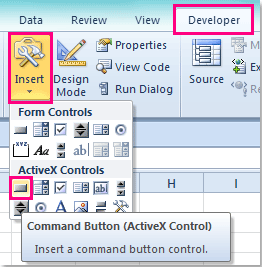
Note: Jika Pengembang tab tidak muncul di pita, Anda bisa mengklik File > pilihan > Sesuaikan Pita, lalu cek Pengembang di panel kanan untuk menampilkan file Pengembang Tab.
2. Lalu seret mouse untuk menggambar tombol.
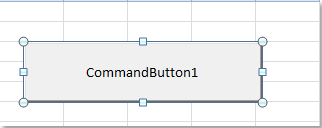
3. Dan kemudian pilih tombol dan klik kanan, pilih Properties dari menu konteks, dan di-pop-out Properties dialog, klik Alfabetis tab, dan kemudian klik Warna Belakang daftar drop-down untuk memilih satu warna yang Anda suka, lihat tangkapan layar:
 |
 |
 |
4. Kemudian tutup dialog, dan warna tombol perintah Anda telah diubah sebagai berikut:
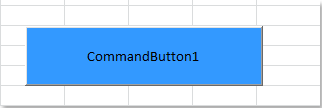
5. Akhirnya, keluar dari Mode Desain dengan mengklik Pengembang > Mode Desain agar tombol digunakan secara normal.
Ubah warna tombol Kontrol ActiveX dengan kode VBA
Seperti yang bisa kita lihat, Excel menyediakan beberapa warna di kotak dialog Properties untuk kita terapkan. Dengan kode VBA sederhana berikut, ada banyak sekali warna yang bisa dipilih.
1. Sisipkan tombol perintah, dan klik kanan, lalu pilih Lihat kode dari menu konteks, lihat tangkapan layar:
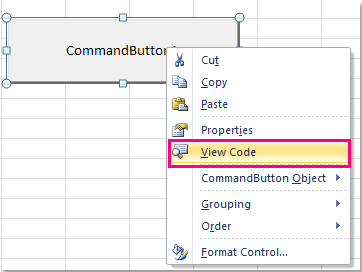
2. Lalu a Jendela Microsoft Visual Basic for Applications akan ditampilkan, lihat tangkapan layar:

3. Dan kemudian salin dan tempel skrip kode sederhana ini: CommandButton1.BackColor = 12713921 ke jendela di antara dua kode, lihat tangkapan layar:
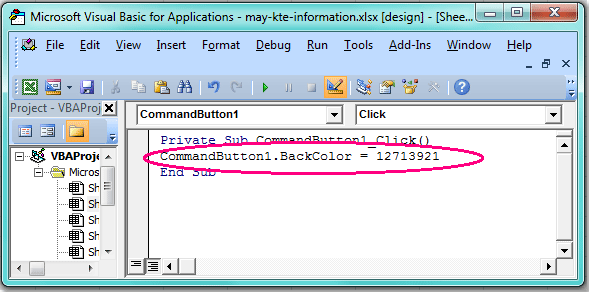
Catatan: Dalam skrip kode di atas, file Tombol Perintah1 adalah nama tombol Anda, dan nomornya 12713921 adalah MS-Aksesjumlah, semuanya bervariasi, Anda dapat mengubahnya sesuai kebutuhan.
4. Lalu tekan F5 kunci untuk menjalankan kode ini, dan warna tombol Anda telah diubah sekaligus.
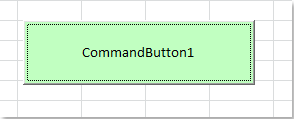
jenis: Anda dapat mengunjungi situs web ini: http://www.endprod.com/colors/ untuk melihat lebih banyak Nomor MS-Access nilai warna, mungkin ada ratusan warna yang bisa Anda gunakan. Setelah membuka situs web, Anda hanya perlu memilih warna dan menyalin nomor yang sesuai di bawah MSAccess herder, lalu mengganti nomor di atas dalam skrip kode.

Alat Produktivitas Kantor Terbaik
Tingkatkan Keterampilan Excel Anda dengan Kutools for Excel, dan Rasakan Efisiensi yang Belum Pernah Ada Sebelumnya. Kutools for Excel Menawarkan Lebih dari 300 Fitur Lanjutan untuk Meningkatkan Produktivitas dan Menghemat Waktu. Klik Di Sini untuk Mendapatkan Fitur yang Paling Anda Butuhkan...

Tab Office Membawa antarmuka Tab ke Office, dan Membuat Pekerjaan Anda Jauh Lebih Mudah
- Aktifkan pengeditan dan pembacaan tab di Word, Excel, PowerPoint, Publisher, Access, Visio, dan Project.
- Buka dan buat banyak dokumen di tab baru di jendela yang sama, bukan di jendela baru.
- Meningkatkan produktivitas Anda sebesar 50%, dan mengurangi ratusan klik mouse untuk Anda setiap hari!
